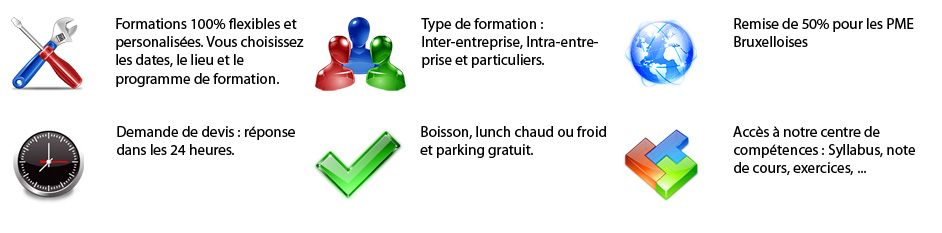Grâce aux graphiques, les chiffres deviennent des images ! Rien de tel pour augmenter la lisibilité de vos données chiffrées, illustrer une tendance ou faire une comparaison. Pourtant, réussir un graphique ne s’improvise pas. La méthode proposée dans cette formation vous permettra de construire des graphiques efficaces et percutants dans Excel 2007 ou Excel 2010. Vous maîtriserez également la réalisation de graphiques élaborés.
Articles similaires
1 Réussir un graphique : les étapes à respecter
Analyser les données, le contexte pour définir le message à communiquer.
En déduire la comparaison à illustrer et choisir le graphique approprié.
Identifier les points clés du message à transmettre pour mieux le valoriser.
Renforcer l'impact du graphique en travaillant sa mise en forme, le titre, les illustrations associées.
Éviter les erreurs courantes.
2 Construire et mettre en forme un graphique
Rappel rapide sur les bases.
Définir les données sources sur une ou plusieurs feuilles.
Ajouter des calculs pour compléter les données sources.
Ajouter, supprimer une série de données.
Ajuster l'ordre de traçage des séries.
Adapter l'échelle des axes.
Changer la taille, la couleur et l'orientation du texte.
Modifier la légende, les titres, le quadrillage.
Illustrer, insérer du texte libre, des images.
Gérer les données manquantes : ignorer ou interpoler.
Ajouter une courbe de tendance.
3 Construire des graphiques élaborés
Combiner plusieurs types de graphiques en un seul.
Utiliser des graphiques Sparklines : avantages et limites.
Créer un graphique en escalier, en hémicycle, en jauge.
Tracer des matrices à bulles de type BCG, Mac Kinsey…
Construire un diagramme de Pareto.
Tracer une pyramide des âges.
Construire un graphique croisé dynamique pour analyser des données et illustrer une synthèse.
4 Techniques et astuces pour personnaliser un graphique
Organiser des séries "fictives" pour obtenir un résultat précis.
Lier une zone de texte au contenu d’une cellule pour mettre à jour automatiquement un titre.
Associer une plage de données dynamique à un graphique grâce à la fonction DECALER().